對我來說,第一要做的就是到资源回收筒找尋該資料,如果它在資源回收筒,那麼萬幸,我只需右擊它一鍵還原即可。如果不在資源回收筒了,這就說明資料在電腦中已被永久刪除。我們只操作電腦是很難找回被永久刪除的資料的。
那麼,沒有辦法做到硬碟資料救援了嗎?
錯誤。如果救援的及時,硬碟中的資料是可以被救援回來的,前提是您需要求助於一款專業的資料救援軟體————Bitwar Data Recovery來幫助您救回您丟失的或误删除資料了。
其實,從電腦中被永久刪除的或不在資源回收筒中的檔案,它的內容不會立即被銷毀。Windows只是將它們所在的硬碟空間標記為可用,使檔案不會在電腦上顯示出來。當有新檔案加入,新增檔案將有機會覆蓋被標記為可用的舊檔案在硬碟上所占的空間。如果發生這樣的情況,已刪除檔案將被徹底破壞,無法成功救回。所以在已刪除檔案所佔用硬碟空間被新內容覆蓋之前進行快速有效的資料救援,才是我們確定要救回已刪除資料時首要做的事情。愈早嘗試救援資料,成功的機率就愈大。
畢竟,資料救援的永遠不變的第一條規則就是:立刻停止使用原來存放檔案的分割槽!因為任何新存入的檔案有可能會覆蓋掉您想要救回的檔案和資料,都可能導致救援失敗!
Bitwar Data Recovery 硬碟資料救援 安裝教學
如果遇到需要硬碟資料救援情況,請至 Bitwar Data Recovery官方網站下載資料救援軟體,或點擊如下下載按鈕進行安裝。Bitwar Data Recovery可支持Mac和Windows兩種操作系統。您可根據電腦的操作系統下載您需要的版本到您電腦上。注意:為了防止發生檔案被覆蓋,切勿將軟體安裝至資料遺失的磁槽。建議把軟體下載安裝在行動硬碟/USB手指/想救援磁槽以外的磁槽內(例如想救援D槽的檔案,那麼就安裝在D槽以外的槽內)。
Bitwar Data Recovery支持救援硬碟格式:圖片、視頻、音訊、檔案、壓縮檔等等都在可恢復清單,囊括所有類別。
Bitwar Data Recovery救回已刪除檔案方法:
第一步:啟動程式並選擇復原模式啟動Bitwar Data Recover程式,在標準模式下選擇復原模式。為了救回已刪除檔案,請選擇"誤刪除檔案"。
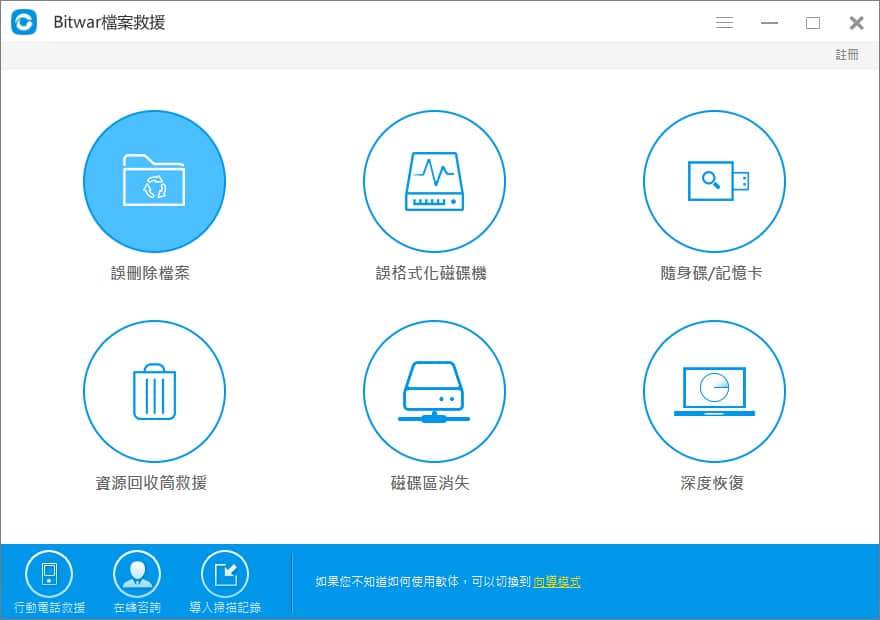
請選取目標磁槽縮小查找資料範圍。然後點擊"下一步"。
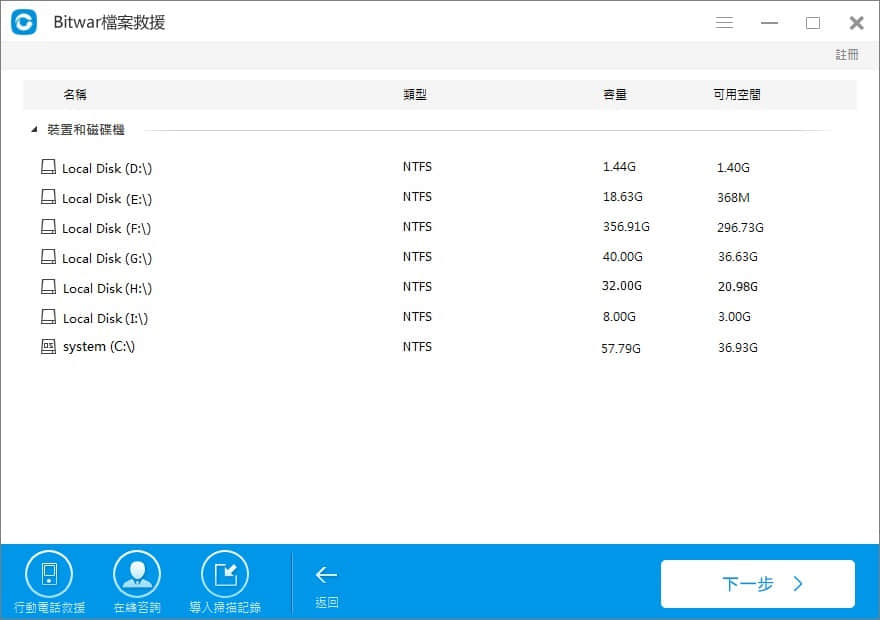
掃描前指定救回檔案格式,可以讓掃描結果更加精確。但您也可以按照默認选择,掃描"選擇所有類型"。之後單擊"下一步"開始掃描符合所選條件內檔案。
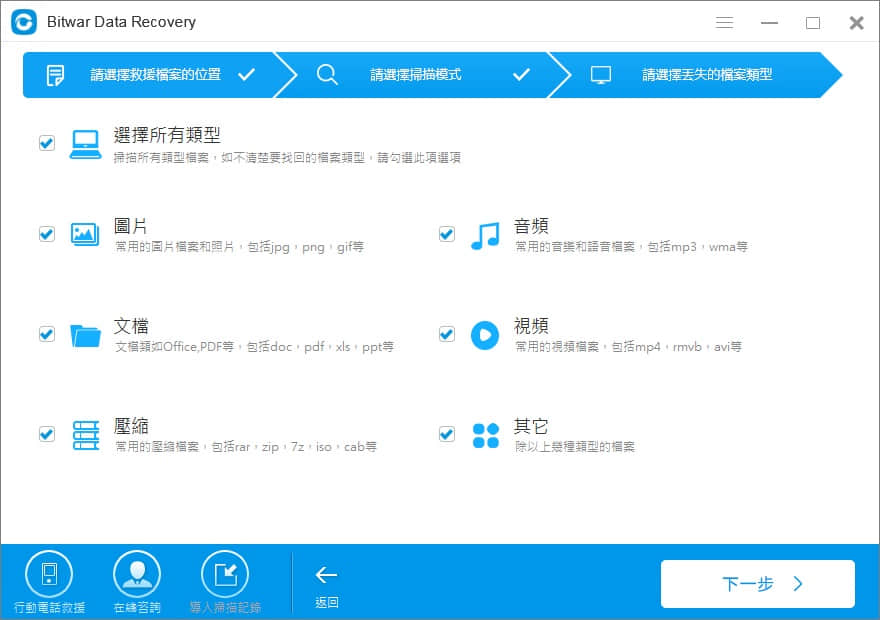
掃描和復原介面劃分為三部分。左側為樹狀列表,此處您可以透過檔案路徑、文件類型和存入日期進行篩選,更加快速省時。上方為掃描進度條,以百分比顯示掃描進度和剩餘時間。中間視窗將展示掃描到的檔案的縮圖和資訊。程式同時也提供對常見檔案格式的預覽。您可單擊視窗內檔案的縮略圖对其进行預覽。
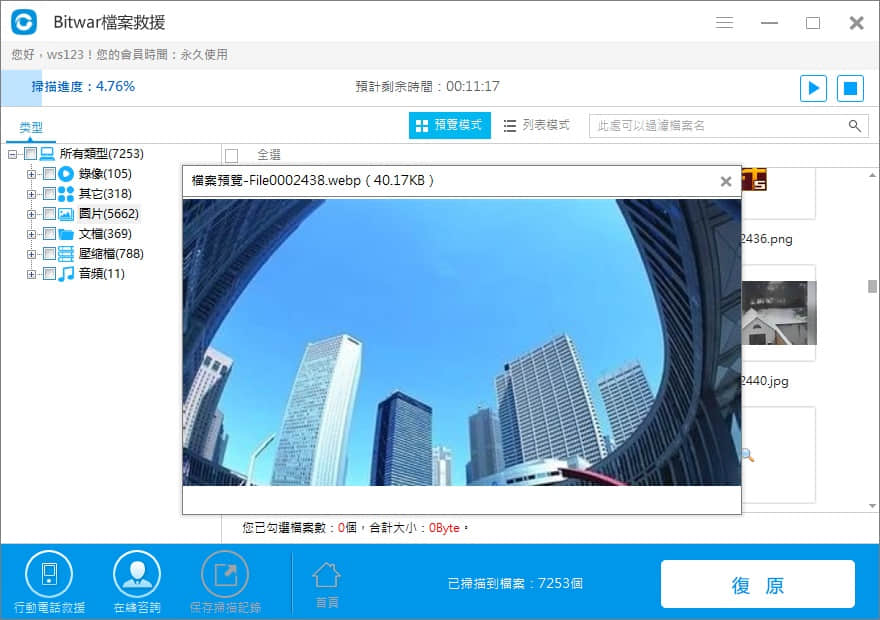
經過以上步驟,丟失的硬碟資料已經被救回。
总结
相信對電腦熟悉的您看過一遍后就已經学会了如何安全的救援它,Bitwar Data Recovery軟體100%安全可靠,只需按照以上的簡易說明進行操作即可。
Bitwar Data Recovery不仅可以救援误删除的檔案,還能找回硬碟、外接硬碟、USB、記憶卡、數位相機,手機,音樂播放器等任何儲存設備內因被刪除、格式化,軟體崩潰,硬碟受損,病毒感染,分割區丢失或其他不明原因而遺失的檔案。





